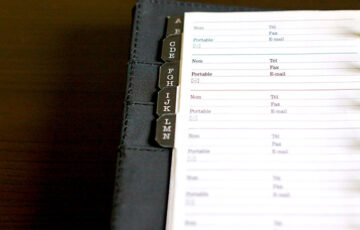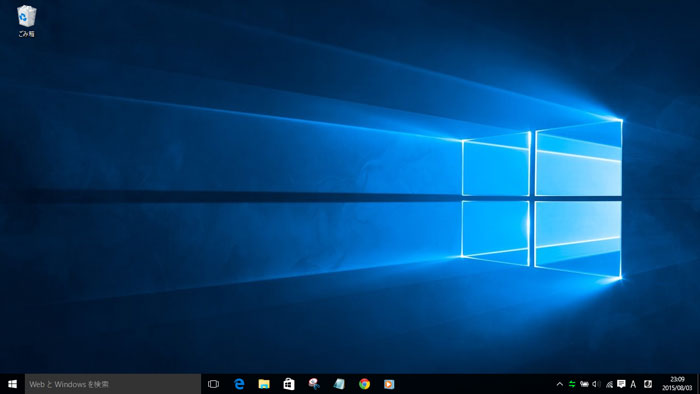パソコン導入実績第1位の年賀状ソフト”筆ぐるめ”
”たのしく・かんたん・きれい”をコンセプトに他社ソフトと比べて機能がシンプルで初心者にも使いやすい特徴があります。
主な特徴としては、
- デザイン・テンプレートが5,000点
- イラスト・写真・背景が20,000点
- 年賀状ソフト最多のフォント152書体
などがあります。
特に宛名面は、書家監修の美しいレイアウトで縦書き・横書き・連名も綺麗に配置可能です。
この記事では、筆ぐるめダウンロード版のインストール方法を解説していきます。
\公式サイト限定!新規登録で300円割引/
目次
筆ぐるめダウンロード版の購入方法
筆ぐるめダウンロード版は、販売元のソースネクス公式サイトから購入することが可能です。
動作環境
まずは、筆ぐるめダウンロード版の動作環境を確認しましょう。
| 対応OS | Windows10、Windows11 ※ARMプロセッサには非対応 |
|---|---|
| CPU | Windows10:1GHz以上またはSystem on a Chip (SoC) Windows11:1GHz以上かつ2コア以上の64ビット互換性プロセッサまたはSystem on a Chip (SoC) ※x86系CPU |
| メモリ | 32bit:1GB(推奨2GB) 64bit:2GB以上 |
| インストール容量 | 約1.2~5.6GB(システム 1.1GB) ※特別キャンペーン版は1.2~4.6GB(システム 1.1GB) |
| 解像度 | 1024×768 以上 フルカラー |
| 必要な実行環境 | .NET Framework 4.8 ※通常は、Windows10/11に最初からインストールされています。 |

入手方法
公式販売サイト『年賀状作成ソフト 筆ぐるめVer.33』に移動してから「カートに入れる」をクリックしてから購入手続きをしましょう。
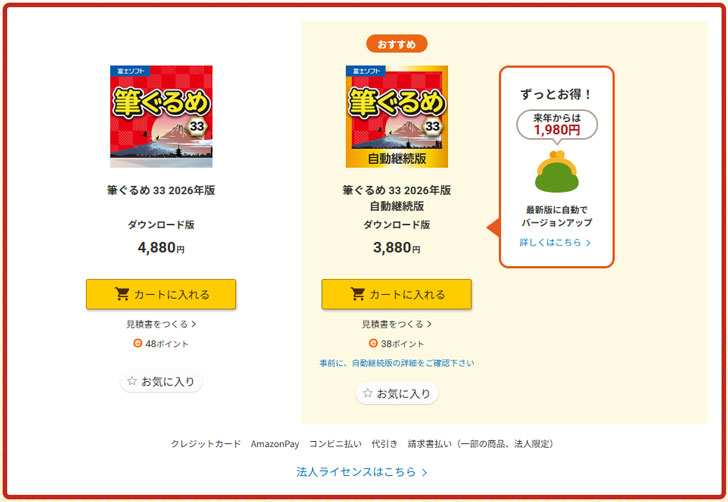
なお、筆ぐるめダウンロード版には2種類がありますが、それぞれの違いは次のとおりです。
| 通常版 | 初めて年賀状ソフトを買う方向けの商品です。 |
|---|---|
| 自動継続版【当サイト限定】 | 筆ぐるめの最新バージョンを継続して利用したい方向けの商品です。 |
筆ぐるめダウンロード版のインストール方法
ここからは、筆ぐるめダウンロード版をパソコンにインストールする方法を紹介します。
1、製品一覧を開く
『ソースネクスト お持ちの製品一覧』に移動してからログインをして「筆ぐるめ」を選択します。
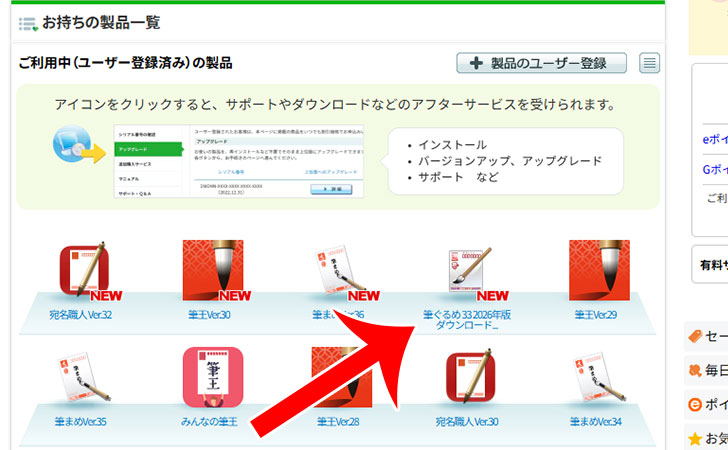
※筆ぐるめが表示されていない場合は、右上の「製品のユーザー登録」からシリアルコードを入力します。
2、筆ぐるめをダウンロードする
筆ぐるめのページが開くので左メニューから「ダウンロード&インストール」を選択してから「ダウンロード」をクリックします。

3、筆ぐるめをインストールする
「Fgw◯◯Download.exe」という実行ファイルがダウンロードされるのでダブルクリックします。
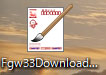
筆ぐるめのセットアップメニューが表示されるので「筆ぐるめ◯◯インストール」を選択します。
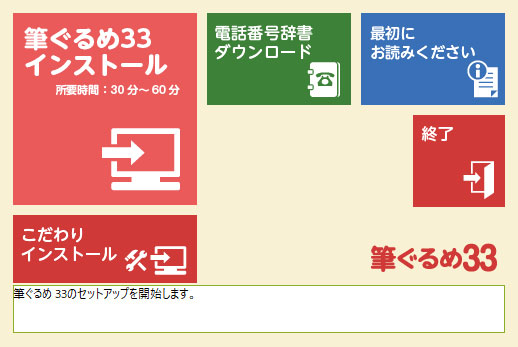
筆ぐるめのセットアップが表示されます。
「使用許諾契約の条項に同意します。(A)」を選択してから「開始」をクリックしましょう。
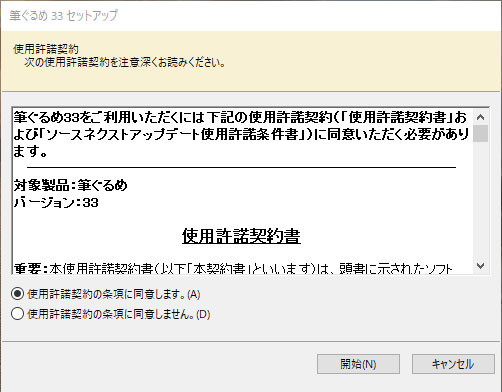
4、筆ぐるめを起動する
「筆ぐるめ Ver.33起動」というショートカットアイコンが作成されるのでクリックして起動します。
初回起動時は、シリアル番号の入力画面が表示されるのでシリアル番号を入力してから「製品登録」をタップしましょう。
※メルマガが不要な場合は、「お得なメールニュース(毎日配信)も希望する」のチェックを外しておきます。
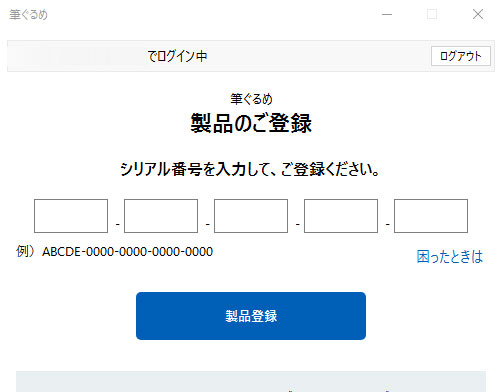
“製品の登録が完了しました。”というメッセージが表示されたら筆ぐるめのインストールは完了です。
筆ぐるめが起動するので年賀状を作成してみましょう。
最後に
今回は、筆ぐるめダウンロード版をパソコンにインストールする方法を解説しました。
最近は、さまざまな年賀状作成サービスが登場していますが、シンプルな操作性・機能を求めるなら筆ぐるめがおすすめです。
\公式サイト限定!新規登録で300円割引/
筆ぐるめはMac非対応です。
Macをお使いであれば、同じくソースネクストが提供している「宛名職人」がおすすめとなります。
\公式サイト限定!新規登録で300円割引/